Webサイトから「Cookieを受け入れる」メッセージを非表示にする方法

2018年5月の一般データ保護規則(GDPR)のおかげで、ウェブサイトはデータの保存方法と使用方法を事前に把握する必要があります。表示しようとしているWebサイトから送信されたすべてのCookieの許可にしばらく応答すると、煩わしい場合があります。
これらのCookieの権限がわからない場合は、次のように表示される場合があります。「Cookieを使用して、サイトでのエクスペリエンスを向上させ、関連する広告を表示します。詳細については、プライバシーポリシーとCookieポリシーをご覧ください。」 このメッセージには通常、[OK]をクリックするオプションが付いています。
これが迷惑になりつつあると感じた場合は、メッセージを非表示にすることができます。この記事では、メッセージを非表示にするプロセスについて説明します。
すべての受け入れCookieメッセージを非表示にする
FirefoxとChromeで利用できる「Cookieを気にしない」拡張機能は、すべてのCookieメッセージを非表示にする確実な方法の1つです。この拡張機能がブラウザにインストールされるとすぐに、Cookieを受け入れるためのすべてのメッセージが非表示になります。
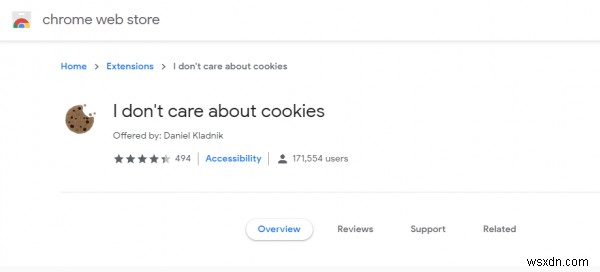
この拡張機能はCookieを非表示にしますが、Cookieを自動的に受け入れることはありません。これが意味することは、Cookieを保存する必要があるWebサイトにアクセスした場合、Cookieを受け入れる努力を物理的に行わない限り、正常に機能することを期待すべきではないということです。
この拡張機能をインストールすると、ブラウザの上部にアイコンが表示されます。
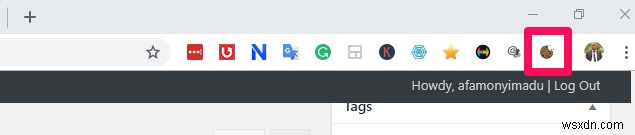
このアイコンをクリックすると、拡張機能の操作に必要な一連のオプションが表示されます。 「オプション」を使用すると、ホワイトリストに登録されたWebサイトをまとめて操作できます。提供されたテキスト領域で、ホワイトリストにWebサイトを1行に1つずつ追加できます。頻繁に信頼するWebサイトをホワイトリストに登録することが重要です。このように、Webサイトを開くと、Cookieのアクセス許可が自動的に受け入れられます。
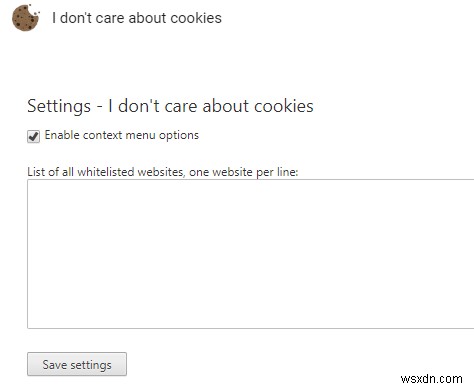
この拡張機能は、Chromeの拡張機能ページから有効にしない限り、シークレットモードにすると機能しません。これは、デフォルトでChromeが拡張機能をプライベートブラウジングウィンドウで実行することを制限しているためです。ただし、Firefoxではこの拡張機能をデフォルトでプライベートブラウザで実行できるため、この制限はChromeにのみ適用されます。
結論
FirefoxまたはChromeのいずれかを使用している場合は、Cookieについて気にしない拡張機能を使用すると便利です。他のブラウザを使用するかどうかを検討するオプションは、広告ブロッカー拡張機能を使用することです。これは長い道のりかもしれませんが、十分に洗練された拡張機能を見つけることができれば、アクセスしたWebサイトでのCookieの受け入れメッセージをブロックできる可能性があります。
-
iCloud からメッセージを削除する方法
iCloud は、データと個人情報を Apple のリモート サーバーに安全に保存するように設計されています。 Apple のクラウドベースのストレージ サービスを使用して、メール、メッセージ、写真、およびビデオをバックアップおよび同期できます。また、iCloud は 5GB のデータを無料で提供しますが、これはすぐに使い果たされ、iCloud メッセージを削除したくなる可能性があります。同じことについてのヒントをお探しの方のために、iCloud からメッセージを削除する方法を説明する役立つガイドをお届けします。 iCloud からメッセージを削除する方法 iCloud ストレージ セ
-
iPhone で Cookie を有効にする方法
Web ブラウザは、さまざまな Web ページにアクセスするたびに iPhone に Cookie を送信します。 Cookie は、ブラウジング設定と個人情報をデバイスに保存することでオンライン エクスペリエンスを効率化するため、特定のタスクを繰り返す必要がありません。これは、ウェブサイトがあなたの情報を取得するための技術の 1 つです。 Web サイトは、さまざまな種類の Cookie をデバイスに保存します。以下のセクションにジャンプして、さまざまな種類の Cookie と、iPhone で Cookie を有効にする方法を学習してください。この記事では、Safari、Google C
